Astroneer cum să modificați setările în joc
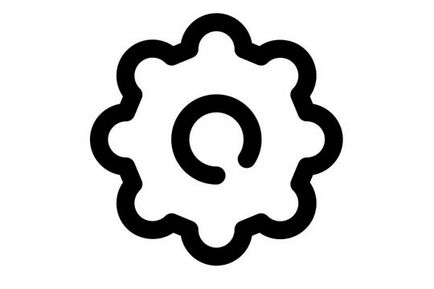
Fiecare jucător Astroner se confruntă mai devreme sau mai târziu, necesitatea de a modifica setările implicite. În jocul în sine, această funcție este limitată la capacitatea de a schimba rezoluția ecranului.
Pe drumul de a schimba totul altceva vă va spune chiar acum. Dacă nu știi în ASTRONEER cum să modificați setările în joc, nu vă faceți griji! Nu este la fel de dificil cum pare!
- Push comenzi rapide Win + R. Caseta de dialog „Run“ în colțul din stânga jos al ecranului.
- Introduceti comanda aceasta% AppData% și faceți clic pe «OK».
- Noi mergem de ordinea în dosarul AppData - Local - Astro - Salvat - Config - WindowsNoEditor.
- Într-un dosar GameUserSettings.ini fișier și du-te înapoi.
- În fișierul listează toate setările de joc. Fiecare dintre ele este împărțit printr-o linie goală. Prima unitate - toate setările grafice în joc. Fiecare rând prezintă partea stângă, în care parametrul variabil și pe partea dreaptă (după semnul „=“) - valoarea sa. Prin schimbarea acestor valori, puteți obține calitatea dorită a imaginii.
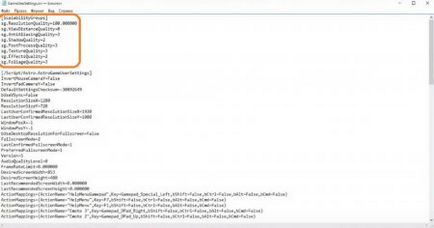
- ResolutionQuality - este imaginea scalabilitate (în procente). Valoarea implicită este de 100%. Acesta poate fi schimbat la 200%, dacă este necesar.
- ViewDistanceQuality - determină ceea ce vedem sau nu. Valoarea implicită este 0.
- AntialiasingQuality - filtrare textura. Aproape nu se incarca FPS, astfel încât să puteți schimba valoarea 3-16.
- ShadowQuality - este responsabil pentru calitatea umbrelor. Valoarea poate fi modificată 0 - 2.
- PostProcessQuality - post-procesare de calitate. Este de dorit să opriți calculatorul pentru a evita suprasarcina prin punerea o valoare de 0.
- TextureQuality - regleaza calitatea texturilor. CPU load, astfel încât cea mai mică valoare, cu atât mai bine.
- EffectsQuality - efecte de calitate. Deoarece efectele jocului aproape nu este prezent, acest parametru nu poate fi atins.
- FoliageQuality - ceață de calitate și efecte meteorologice. Variază la 0 la 3.
Distribuiți prietenilor din social. rețea!
